Lỗi Restore iPhone do đâu? Cách khắc phục hiệu quả
Lỗi restore iPhone là tình trạng thiết bị không thể khôi phục dữ liệu hoặc cập nhật hệ thống qua iTunes hoặc Finder. Những mã lỗi quen thuộc như lỗi 4013, 9, 75,… khi restore iPhone thường khiến người dùng lúng túng vì khó xác định nguyên nhân cụ thể. Hướng xử lý bạn đang tìm kiếm sẽ có ngay trong nội dung sau!
Nguyên nhân gây ra lỗi restore iPhone
Dưới đây là một số lý do phổ biến dẫn đến lỗi khi restore iPhone:
- Dây cáp bị lỏng, hỏng hoặc không tương thích với thiết bị, khiến quá trình truyền dữ liệu bị gián đoạn.
- iTunes trên máy tính chưa được cập nhật, dẫn đến lỗi tương thích khi restore.
- File firmware (IPSW) bị sai hoặc bị hỏng trong quá trình tải.
- Mạng Internet yếu hoặc chập chờn trong lúc khôi phục cũng là nguyên nhân phổ biến gây gián đoạn quá trình restore.
- Lỗi phần cứng từ mainboard, chip nhớ hoặc pin của thiết bị.

Lỗi restore iPhone có thể xuất phát từ cả yếu tố phần mềm lẫn phần cứng. Khi hiểu rõ nguồn gốc của sự cố, bạn sẽ đưa ra hướng xử lý phù hợp hơn, đồng thời tránh lãng phí thời gian và ảnh hưởng đến bộ phận khác
Khi sự cố restore phiền toái khiến thiết bị cũ mất ổn định, việc chuyển sang một chiếc iPhone mới cũng là hướng giúp bạn thoát khỏi rủi ro lỗi vặt. Hãy chọn ngay một mẫu iPhone phù hợp như một khoản đầu tư lâu dài ngay sau đây!
[Product_Listing categoryid="132" propertyid="" customlink="https://cellphones.com.vn/mobile/apple.html" title="Các dòng iPhone đang được quan tâm nhiều tại CellphoneS"]
Những lỗi restore iPhone phổ biến
Khi thực hiện quá trình restore iPhone, người dùng đôi khi gặp phải các mã lỗi khác nhau khiến thiết bị không thể khôi phục như mong đợi. Dưới đây là những nguyên nhân phổ biến gây ra lỗi restore iPhone mà bạn nên nắm rõ để khắc phục hiệu quả:
- iTunes không thể kết nối với máy chủ xác minh của Apple do tệp hosts bị chỉnh sửa hoặc thiết bị đang cố restore về phiên bản iOS không còn được Apple ký (thường gọi là Error 3194).
- Liên quan đến phần cứng, chủ yếu do cáp kết nối hoặc cổng USB không ổn định, đôi khi cũng do bo mạch hoặc chip nhớ trong iPhone gặp vấn đề (hay iPhone lỗi 4013/ 4014).
- Mất kết nối giữa iTunes và thiết bị, có thể do dây cáp bị đứt ngầm, pin yếu hoặc lỗi bảo mật trên hệ thống máy tính (hay còn gọi là Error 9 - lỗi 9 khi restore iPhone).
- Xác thực dữ liệu trên máy chủ Apple thất bại, có thể phát sinh khi chứng chỉ bảo mật hoặc phần mềm iTunes bị lỗi (Lỗi Error 75).
- Tệp firmware (.ipsw) bị hỏng hoặc thiếu dung lượng lưu trữ trên iPhone, đôi khi cũng do ổ cứng hoặc chip NAND gặp sự cố (còn được gọi là Error 14)
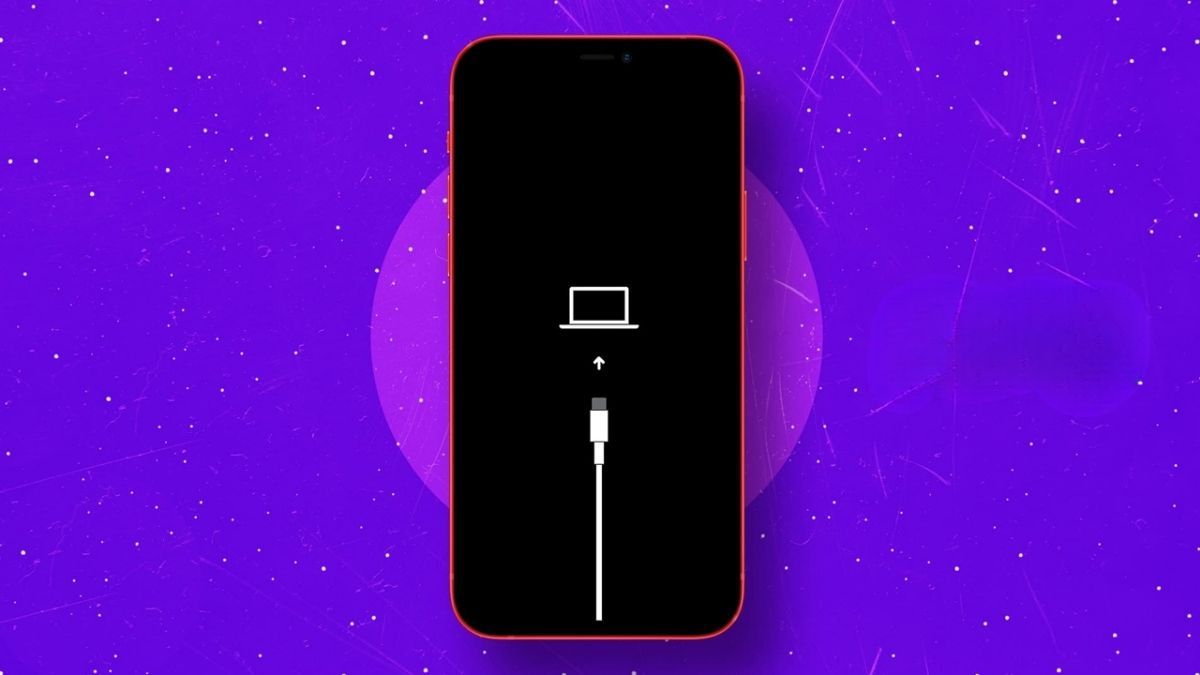
Lỗi Support Apple com iPhone restore không chỉ xuất phát từ mã lỗi cụ thể mà còn do các yếu tố kỹ thuật bên ngoài. Việc kiểm tra đồng thời cả phần mềm, phần cứng và kết nối sẽ giúp bạn nhanh chóng tìm ra nguyên nhân thực sự và xử lý triệt để.
Cách khắc phục lỗi restore iPhone
Khi đã nhận diện được nguyên nhân lỗi restore iPhone, việc quan trọng tiếp theo là áp dụng biện pháp khắc phục. Hãy điểm qua hướng xử lý có thể bạn đang cần để đưa thiết bị trở lại trạng thái hoạt động ổn định sau đây.
Cập nhật phiên bản mới nhất cho iTunes
Cập nhật phiên bản mới nhất cho iTunes là một trong những giải pháp nhanh chóng khắc phục các vấn đề tương tự lỗi 9 khi restore iPhone:
- Bước 1: Vào chợ ứng dụng trên máy tính.
- Bước 2: Vào mục cập nhật (Update) để kiểm tra.
- Bước 3: Nếu có iTunes trong danh sách hãy ấn cập nhật.
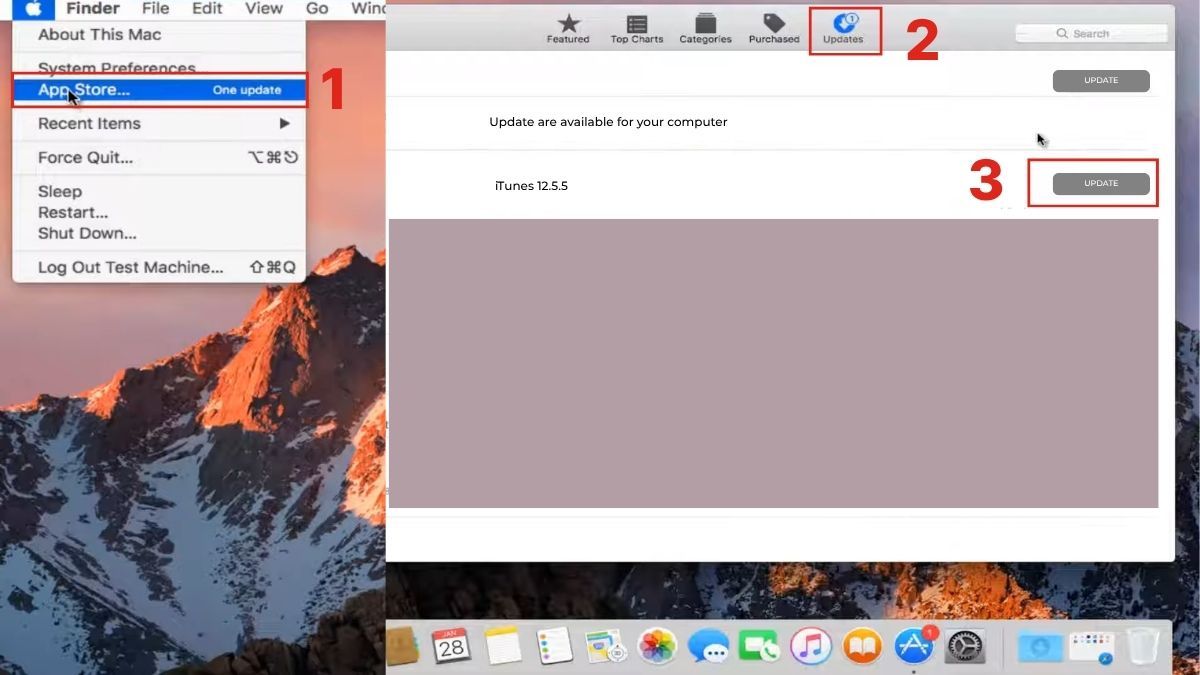
Đưa iPhone về DFU Mode và restore lại
Nếu gặp lỗi 75 khi restore iPhone, bạn có thể thử đưa iPhone về DFU Mode và restore lại như sau:
1. Kết nối iPhone với máy tính
Gắn cáp vào iPhone và máy tính có iTunes, sau đó xác nhận chia sẻ dữ liệu trên cả hai thiết bị: Chọn tiếp tục -> nhấn tin cậy.

2. Đưa điện thoại về DFU Mode
- Nếu có nút home vật lý: Tắt nguồn, rồi giữ nút nguồn và nút home. Sau 5 giây thì buông nút nguồn, vẫn giữ nút home đến khi Tunes nhận được thông tin điện thoại.
- Nếu có nút home cảm ứng: Giữ nút nguồn và phím giảm âm. Sau 5 giây thì buông nút nguồn, vẫn giữ nút giảm âm đến khi Tunes nhận được thông tin điện thoại.

3. Restore lại
Bấm Restore iPhone và đợi quá trình diễn ra.
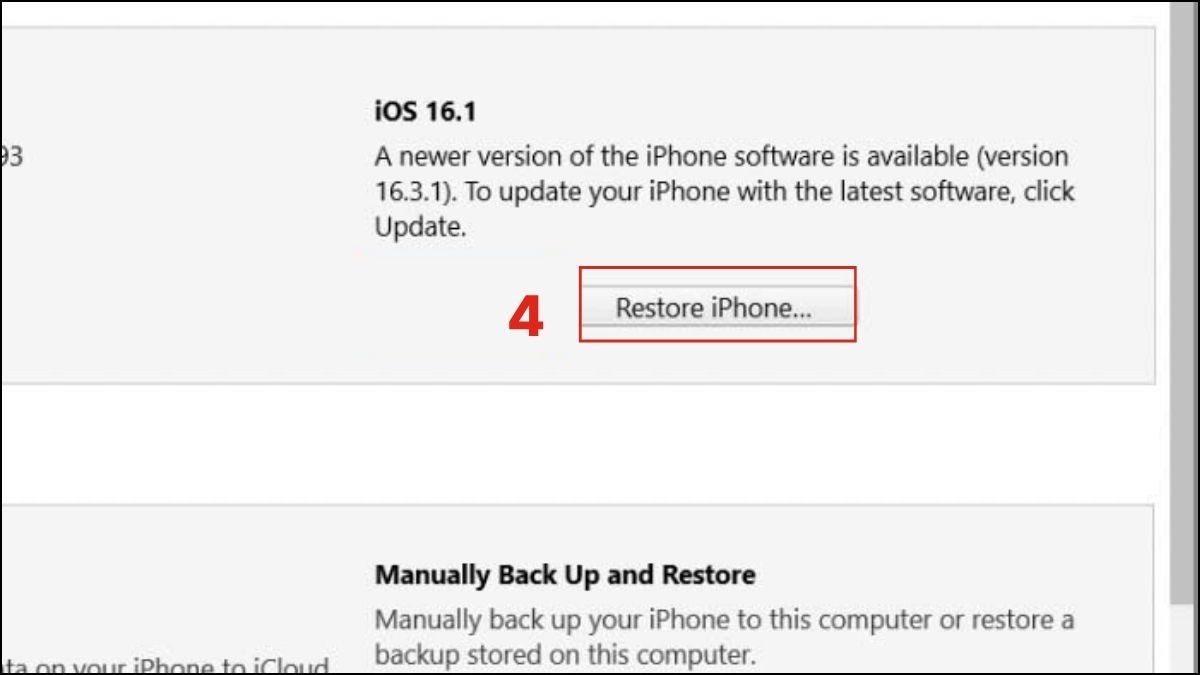
Đổi cáp Lightning, cổng USB hoặc thử trên máy tính khác
Nhiều trường hợp lỗi do sự cố trong quá trình truyền dữ liệu giữa thiết bị và máy tính, tương tự lỗi 4013 khi restore iPhone. Khi đó, việc thay đổi cáp Lightning, chuyển sang cổng USB khác, hoặc thử trên một máy tính khác là cách kiểm tra nhanh nhưng cực kỳ hiệu quả.
Hãy ưu tiên sử dụng dây cáp chính hãng hoặc cáp đạt chứng nhận MFi để đảm bảo tín hiệu ổn định. Ngoài ra, cổng USB bị oxy hóa hoặc hub chia cổng kém chất lượng cũng dễ làm gián đoạn kết nối trong lúc restore. Nếu lỗi restore iPhone vẫn tái diễn, hãy đổi sang một máy tính khác để xác định rõ liệu nguyên nhân nằm ở phần cứng iPhone hay thiết bị kết nối.
Tải lại file firmware (IPSW) đúng phiên bản cho iPhone
Bản file firmware (IPSW) chưa đúng có thể gây ra lỗi Support Apple com iPhone restore. Hãy xem xét và cập nhật đúng tệp tương ứng bằng cách thực hiện theo các bước sau:
1. Chọn nền tảng cung cấp file firmware (IPSW)
- Tìm nền tảng cho tải file firmware (IPSW), ví dụ https://ipsw.me/
- Chọn loại thiết bị là iPhone.

2. Tải file IPSW
Chọn dòng điện thoại, sau đó đến phiên bản hệ điều hành mong muốn để tải xuống.
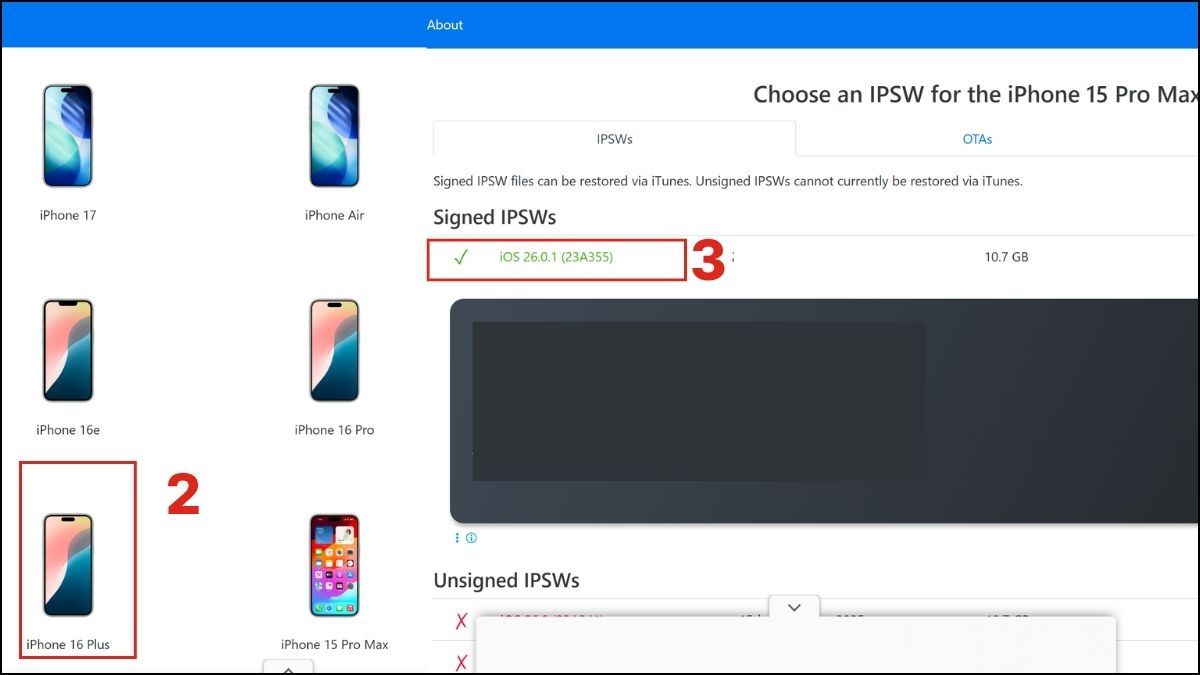
3. Kết nối iPhone với máy tính
Nối cáp giữa iPhone và máy tính có iTunes và tệp IPSW vừa tải.

4. Restore bằng phiên bản IPSW
- Vào tab Summary.
- Vừa bấm Shift trên bàn phím vừa ấn Restore iPhone.

- Chọn tệp IPSW vừa tải -> nhấn Open.
- Ở hộp thoại xác nhận chọn Restore.

Kiểm tra mạng Internet ổn định
Lỗi restore iPhone đôi khi không đến từ chính là do kết nối mạng không ổn định. Để khắc phục, bạn nên kiểm tra lại kết nối Internet, ưu tiên dùng mạng có tốc độ ổn định hoặc thử chuyển sang kết nối có dây để không bị ngắt quãng trong lúc restore. Nếu đang dùng VPN, hãy tạm thời tắt đi để tránh xung đột với máy chủ Apple.
Đưa máy đến trung tâm bảo hành Apple
Nếu bạn đã thử nhiều cách nhưng vẫn không thể khắc phục lỗi Support Apple com iPhone restore, rất có thể thiết bị đang gặp sự cố phần cứng nghiêm trọng. Trong trường hợp này, bạn nên đưa thiết bị đến cơ sở kỹ thuật uy tín hoặc trung tâm chính hãng để được chẩn đoán và khắc phục sự cố chính xác.

Đem máy đến trung tâm bảo hành
Tại đây, đội ngũ kỹ thuật sẽ sử dụng công cụ chuyên biệt để phân tích lỗi chi tiết và tiến hành khắc phục, thậm chí thay mới bộ phận hỏng hóc khi thực sự cần thiết. Điều này giúp đảm bảo thiết bị của bạn được khôi phục đúng quy trình và duy trì tình trạng ổn định lâu dài.
Lỗi restore iPhone không quá hiếm gặp. Vì thế, xác định đúng nguyên nhân cũng như nhận diện các mã lỗi phổ biến như 4013, 9, 75,… khi restore iPhone sẽ giúp bạn tiết kiệm đáng kể thời gian lẫn chi phí. Hãy tiếp tục đồng hành với Sforum để bỏ túi càng nhiều thủ thuật công nghệ thú vị nhé!








Bình luận (0)